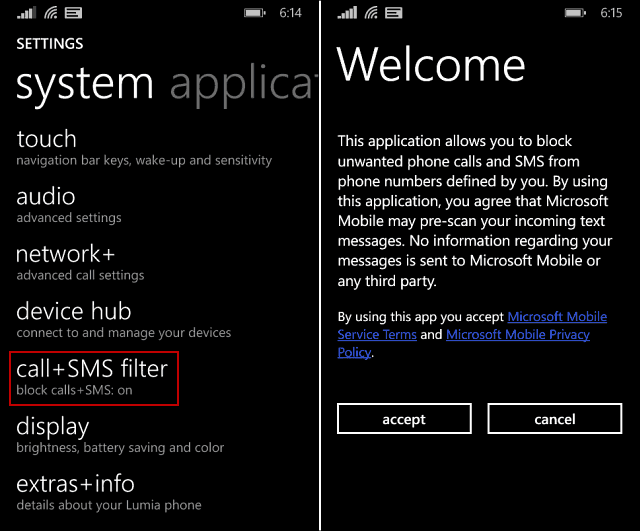Kaip apskaičiuoti Z balą programoje „Excel“.
Produktyvumas „Microsoft Excel“ Herojus / / December 06, 2023

Paskelbta

Jei reikia apskaičiuoti Z balą pagal savo duomenis, štai kaip tai padaryti programoje „Excel“.
Viena iš pagrindinių statistikos sąvokų yra Z balas. Naudojate Z balą, norėdami standartizuoti balus palyginimui, apskaičiuoti pasiskirstymo tikimybes ir nustatyti iškrypimus duomenų taškuose. Jei nenorite papildomų išlaidų (ar išlaidų) naudojant specialią statistinės analizės programinę įrangą, vieną iš „Excel“. gali veikti daugybė funkcijų visai gražiai už tai. Pažiūrėkime, kaip „Excel“ apskaičiuoti Z balą.
Darbas su vidurkiais, vidurkiais ir standartiniais nuokrypiais programoje „Excel“.
Kadangi Z balas parodo standartinių nuokrypių, kurių duomenų taškas yra nuo vidurkio arba vidurkio, skaičių, turėsime pradėti nuo šių verčių apskaičiavimo. Laimei, tai daro „Excel“. įtraukti įmontuotas funkcijas vidurkiams apskaičiuoti.
- Įvedę duomenis naudokite „Excel“. VIDUTINIS funkcija, skirta apskaičiuoti reikšmių vidurkį.
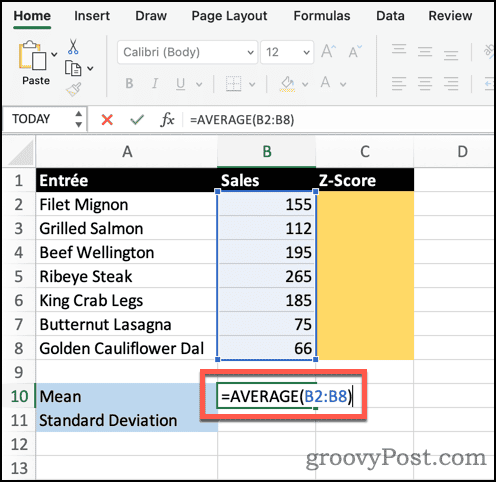
- Toliau „Excel“. STDEVPA funkcija reikalinga standartiniam nuokrypiui nustatyti.
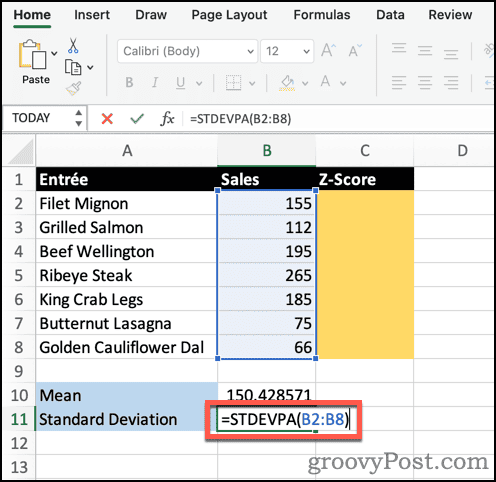
Tai atlikę, galime pereiti prie kiekvieno duomenų taško Z balo skaičiavimo.
„Excel“ naudojimas statistinės analizės Z balui apskaičiuoti
Z balas apskaičiuojamas iš duomenų taško atimant vidutinę arba vidutinę vertę ir padalijus rezultatą iš standartinio nuokrypio. Mūsų pavyzdinėje skaičiuoklėje formulė būtų tokia:
=(B2-B10)/B11. 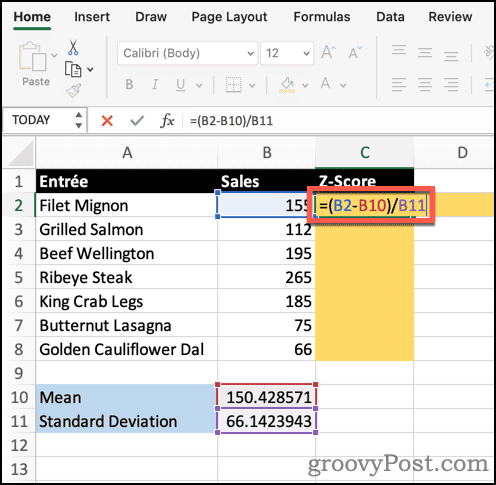
Žvelgdami į pirmąjį duomenų tašką matome, kad Z balas yra 0,069114954. Formulės kartojimas stulpelyje galite matyti kiekvienos kitos reikšmės Z balus.
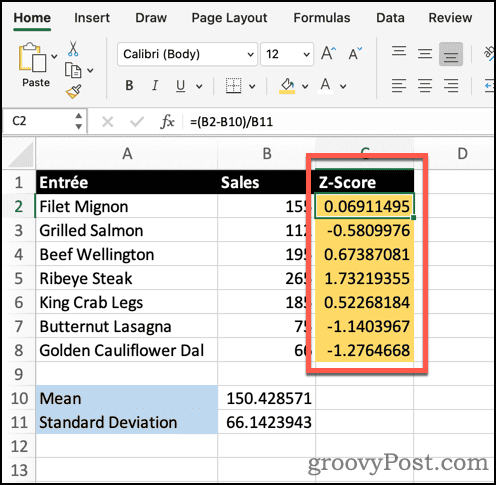
Jei skaičiavimuose matote neigiamus skaičius, nebijokite. Tai visiškai normalu, kai vertė yra mažesnė už vidutinę. Teigiamas Z balas reiškia, kad duomenų taškas yra standartinių nuokrypių skaičius, didesnis už vidurkį. Ir atvirkščiai, neigiamas rezultatas rodo, kad duomenų taškas yra tas, kad standartinių nuokrypių skaičius yra mažesnis už vidurkį.
„Excel“ naudojimas statistiniams duomenims analizuoti ir vizualizuoti
Jums nereikia pakloti šimtų dolerių, kad galėtumėte atlikti statistinę analizę arba padėti vizualizuoti tuos duomenis. Tiesą sakant, „Microsoft“ užpildė „Excel“ daugybe naudingų funkcijų, kurios gali padėti. Kokias dar manipuliacijas duomenimis norite išmokti? Praneškite mums komentaruose arba mūsų forumuose, ir mes rasime atsakymą.
Ar šis straipsnis buvo naudingas?
Puiku, pasidalink:
DalintisTviteryjeRedditLinkedInEl. paštasDėkoju!
Dėkojame, kad susisiekėte su mumis.
Dėkojame, kad susisiekėte su mumis.